Windowsのコマンドでフォルダーとファイルを探すことができます。コマンドプロンプトでコマンドを入力します。今回は、Windowsのコマンドでフォルダーとファイルを検索する方法を紹介いたします。
検索コマンドについて
Windowsのファイルをコマンドを使用して検索することができます。
コマンドプロンプトを開いて、簡単に検索できるので便利です。
Windowsのコマンドでのファイル検索は、次のようになります。
- whereコマンドで検索する
-
dirコマンドで検索する
※説明は、Windows11のPCで行っています。
whereコマンド
whereコマンドでの検索は次のようになります。
where /r 検索する場所 検索するファイル名
オプションに/rを指定して、検索する場所を指定します。
指定した場所から下にあるフォルダーを含めて、検索を実施します。
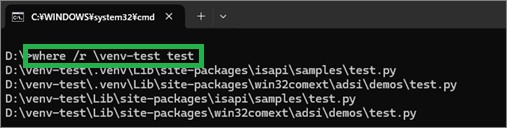
その他にもオプションを指定することができます。
where /?で説明を表示します。
/tを指定すると、検索したファイルのファイルのサイズ、更新日も表示します。

/fを指定すると、検索されたファイルが ””(ダブルクォーテーション)で囲って表示されます。
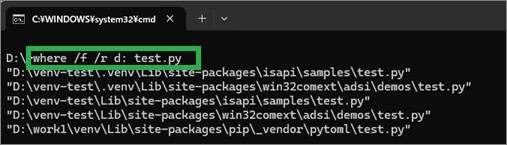
dirコマンド
dirコマンドでもファイルを検索することができます。
dirコマンドでの検索は次のようになります。
dir /s /b 検索するファイル名
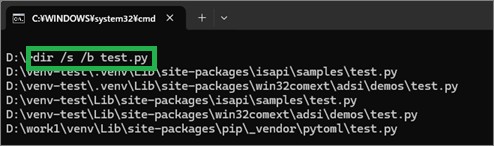
/sを指定するとサブフォルダーも含めて検索します。
/bを指定すると検索結果にパス付のファイル名だけ表示されます。
まとめ
今回は、Windowsのコマンドでフォルダーとファイルを探す方法を紹介しました。Windowsのコマンドで簡単にファイルを検索することができます。コマンドプロンプトから実施できるので便利です。
読んでいただき、ありがとうございます。
参考になりましたら、幸いです。

